美图秀秀作业
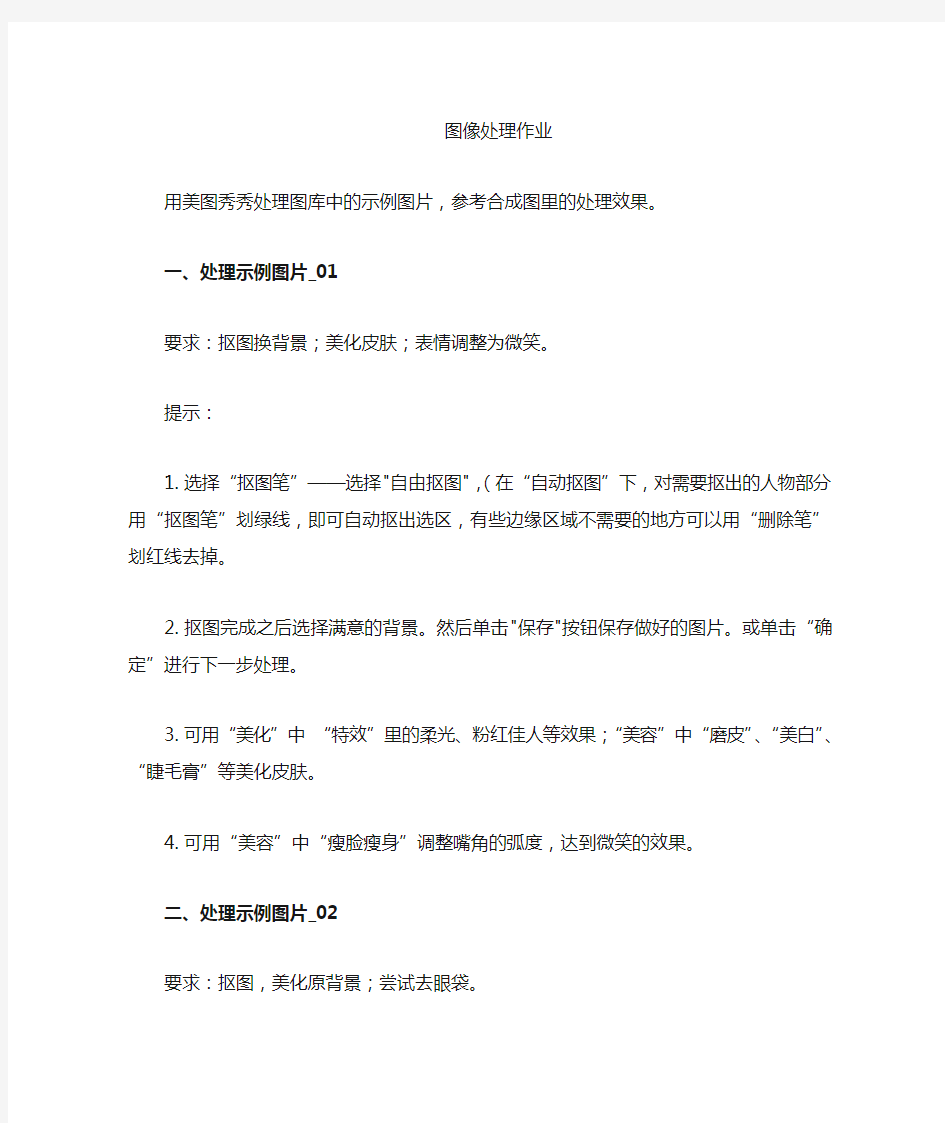
相关主题
- 1、下载文档前请自行甄别文档内容的完整性,平台不提供额外的编辑、内容补充、找答案等附加服务。
- 2、"仅部分预览"的文档,不可在线预览部分如存在完整性等问题,可反馈申请退款(可完整预览的文档不适用该条件!)。
- 3、如文档侵犯您的权益,请联系客服反馈,我们会尽快为您处理(人工客服工作时间:9:00-18:30)。
图像处理作业
用美图秀秀处理图库中的示例图片,参考合成图里的处理效果。
一、处理示例图片_01
要求:抠图换背景;美化皮肤;表情调整为微笑。
提示:
1.选择“抠图笔”——选择"自由抠图",(在“自动抠图”下,对需要抠出的人物部分用“抠
图笔”划绿线,即可自动抠出选区,有些边缘区域不需要的地方可以用“删除笔”划红线去掉。
2.抠图完成之后选择满意的背景。然后单击"保存"按钮保存做好的图片。或单击“确定”
进行下一步处理。
3.可用“美化”中“特效”里的柔光、粉红佳人等效果;“美容”中“磨皮”、“美白”、“睫
毛膏”等美化皮肤。
4.可用“美容”中“瘦脸瘦身”调整嘴角的弧度,达到微笑的效果。
二、处理示例图片_02
要求:抠图,美化原背景;尝试去眼袋。
提示:
1.选择“抠图笔”——选择"自由抠图"。也可以使用“手动抠图”或“形状抠图”,就可
以调节各个节点的位置,以使抠出的图片更加完美。“完成抠图”—“前景存为素材”,在饰品标签下“用户自定义”中。
2.将原图美化(加边框、饰品等)作为背景,然后在“静态饰品”的“用户自定义”中,
将保存为前景素材的抠图添加进图片中,大小位置和原图的完全重合即可。
3.可用“美容”中“消除黑眼圈”去眼袋。
三、处理示例图片_03
要求:抠图换场景;加动态文字;加“饰品”中的炫彩水印。
四、处理示例图片_04
要求:美化皮肤;背景虚化;加静态文字;把歪嘴角调正。
提示:
1.“美化”—“磨皮”等改善肤质,“虚化背景”。
2.静态文字可以一个一个加,效果更好,分别调整其位置和旋转角度,描边、阴影。(可
以用“瘦脸瘦身”功能把文字变形)。
3.可用“美容”中“瘦脸瘦身”调正嘴角。
五、尝试拼图功能。
